
7 choses à faire quand l'iPhone ne se connecte pas à CarPlay
Aug 13, 2025 • Déposé à: Solution de Réparation de Téléphone •Des solutions éprouvées
La sécurité routière dépend fortement de la façon dont les automobilistes et les piétons interagissent. Des règles de circulation sont déjà en place, mais il semble qu'elles ne suffisent pas. Les accidents de la route se produisent encore si souvent. C'est pourquoi l'intervention de la technologie moderne dans la gestion du trafic a apporté un changement significatif qui diminue les dangers extérieurs. À cet égard, Apple CarPlay fait exceptionnellement du bon travail.
En effet, grâce à Apple CarPlay, vous pouvez facilement accéder à vos applications iPhone à partir de l'écran d'infodivertissement sans toucher votre appareil mobile. C'est un moyen plus sûr de prendre des appels téléphoniques importants ou d'envoyer des SMS urgents au volant. Cependant, quelques fois, Apple CarPlay ne se connecte pas aux iPhones. C'est un problème courant que de nombreux utilisateurs ont rencontré. Êtes-vous l'un d'entre eux ? Ne vous en faites pas. Il existe de nombreux remèdes que vous pouvez essayer lorsque votre iPhone ne se connecte pas à CarPlay.
Dans cet article, nous verrons comment configurer Apple CarPlay et pourquoi il arrive qu'il ne se connecte pas. Nous vous proposerons également quelques solutions pour résoudre le problème lorsque CarPlay ne se connecte pas correctement. Poursuivez votre lecture pour en savoir plus.
Comment connecter votre iPhone à Apple CarPlay ?
Apple CarPlay est l'une des plus grandes innovations de notre époque. Non seulement elle est pratique, mais elle favorise également la sécurité de tous sur la route. Par conséquent, utilisez cette technologie chaque fois que vous prenez le contrôle du volant. Vous trouverez ci-dessous un tutoriel sur la façon de configurer Apple CarPlay et de le connecter correctement à votre véhicule. Vous pouvez utiliser un câble de données ou opter pour une connexion sans fil. Assurez-vous néanmoins, que votre voiture est compatible avec l'un ou l'autre. Sinon, Apple CarPlay ne se connectera pas avec succès.
Configurer Apple CarPlay en utilisant une connexion filaire
Préparez votre iPhone et votre câble de données à l'avance. Suivez les étapes ci-dessous pour commencer.
- Étape 1 : Démarrez votre voiture.
- Étape 2 : Connectez votre iPhone au véhicule à l'aide d'un câble de données compatible. Le port du câble dans votre voiture se trouve généralement près du système d'infodivertissement.
- Étape 3 : Exécutez les étapes spécifiées sur l'écran de l'infotainment. Sur votre iPhone, accordez l'accès et l'autorisation nécessaires pour continuer.
- Étape 4 : Patientez pendant l'établissement de la connexion. Après cela, les applications iOS compatibles de votre iPhone devraient maintenant apparaître sur l'écran d'infodivertissement.
Configurer Apple CarPlay sans fil
Suivez les étapes simples ci-dessous pour configurer Apple CarPlay sans fil. Notez que le tutoriel fourni ci-dessous ne comprend que des étapes générales. En effet, certaines marques de voitures nécessitent des étapes supplémentaires pour compléter la procédure.
- Étape 1 : Démarrez votre voiture.
- Étape 2 : Sur le volant, trouvez le bouton pour la commande vocale. Appuyez dessus et maintenez-le enfoncé pendant un moment.
- Étape 3 : Sur votre iPhone, allez dans les réglages CarPlay.
- Étape 4 : Trouvez et cliquez sur votre voiture dans la liste des véhicules.
Pourquoi Apple CarPlay ne se connecte-t-il pas à l'iPhone ?
Il ne fait aucun doute que la technologie derrière Apple CarPlay est sophistiquée et très avancée. Cependant, elle est encore loin d'être parfaite. Apple CarPlay peut parfois rencontrer certaines erreurs et causer quelques problèmes. Les raisons de ces problèmes varient d'un utilisateur à l'autre. Toutefois, pour vous aider à mieux comprendre, nous avons énuméré ci-dessous les causes courantes pour lesquelles Apple CarPlay ne se connecte pas.
La fonction Apple CarPlay n'est actuellement pas disponible dans votre région.
Peut-être qu'il n'y a en fait aucun problème avec votre voiture ou votre iPhone. C'est juste que la fonctionnalité Apple CarPlay n'est pas disponible dans votre région. Si tel est le cas, tout ce que vous pouvez faire est d'attendre qu'Apple déploie la fonctionnalité dans votre localité. Trouvez ici la liste des pays où Apple CarPlay est disponible.
Votre voiture ne prend pas en charge la fonction Apple CarPlay.
Apple CarPlay ne se connecte pas à votre voiture ? Il est possible que votre voiture ne soit pas compatible avec Apple CarPlay. C'est dommage. Cependant, ne perdez pas espoir. Qui sait ? Le logiciel d'infodivertissement de votre voiture pourrait bientôt recevoir une mise à jour qui prend enfin en charge Apple CarPlay. En attendant, consultez la liste des marques de voitures qui sont actuellement compatibles avec Apple CarPlay.
La version iOS de votre iPhone est obsolète.
Certaines fonctions et applications peuvent devenir incompatibles avec votre iPhone si votre iOS est obsolète. L'une d'entre elles est Apple CarPlay. Par conséquent, épargnez vous ces tracas. Mettez à jour votre iOS dès qu'une nouvelle version est disponible.
Le câble USB est déjà usé.
Il est possible qu'Apple CarPlay ne se connecte pas correctement parce que vous utilisez un câble de données USB usé. En effet, il se peut que le câble ne soit plus assez performant pour transmettre des données entre appareils. C'est la raison pour laquelle l'iPhone ne se connecte pas à CarPlay.
Votre connexion Bluetooth est actuellement désactivée.
La connexion Bluetooth des deux appareils est-elle activée lorsque vous essayez de configurer Apple CarPlay ? Il est possible que l'une des connexions Bluetooth ne soit pas encore activée. Apparemment, Apple CarPlay ne fonctionnera pas si votre iPhone n'est pas apparié et connecté correctement au véhicule.
Votre iPhone rencontre des problèmes logiciels.
Les défauts de logiciels sont considérés comme des problèmes mineurs la plupart du temps. Cependant, ils peuvent également déclencher des situations plus importantes qui affectent essentiellement les performances générales de l'iPhone. Un système d'exploitation défectueux peut être le coupable de l'impossibilité pour l'iPhone de se connecter à CarPlay. Néanmoins, ne vous inquiétez pas. De tels problèmes peuvent maintenant être facilement résolus à l'aide d'applications de réparation du système.
Top 7 Remèdes Quand Apple CarPlay ne se connecte pas à l'iPhone.
C'est vraiment un cauchemar quand Apple CarPlay ne se connecte pas à la fois à l'iPhone et au véhicule. Cela signifie que quelque chose ne va pas entre les deux. Ne vous en inquiétez pas trop quand même. Il y a plusieurs façons d'essayer de résoudre le problème en quelques étapes simples. Consultez les tutoriels ci-dessous.
Solution 1 : Redémarrez votre iPhone et votre voiture.
Il se peut qu'il ne se passe rien de grave. Il est possible que votre iPhone et votre voiture passent simplement une mauvaise journée. Si c'est le cas, les redémarrer vous sera certainement d'une grande aide. Redémarrez simplement la voiture et continuez votre routine normale. Cela pourrait fonctionner cette fois-ci. Pour votre iPhone, reportez-vous au guide ci-dessous.
- Étape 1 : Pour l'iPhone X et les versions ultérieures, maintenez le bouton d'alimentation et le bouton de volume (vers le haut ou vers le bas) ensemble. Pour l'iPhone SE ou les versions antérieures, maintenez simplement le bouton d'alimentation.
- Étape 2 : Après quelques secondes, le curseur de mise hors tension apparaît à l'écran. Faites-le glisser vers la droite. Attendez que l'écran devienne tout noir.
- Étape 3 : Rallumez votre iPhone après une minute ou deux. Maintenez le bouton d'alimentation jusqu'à ce que le logo Apple se matérialise sur l'écran.
Solution 2 : Activez la connexion Bluetooth sur votre iPhone.
Si vous décidez de configurer Apple CarPlay sans fil, vous devez vous assurer que la connexion Bluetooth de votre iPhone est activée. Voici un guide rapide sur la façon de le faire en quelques étapes.
- Étape 1 : Allez dans Réglages.
- Étape 2 : Cliquez sur Bluetooth.
- Étape 3 : Activez le bouton radio à côté de Bluetooth.
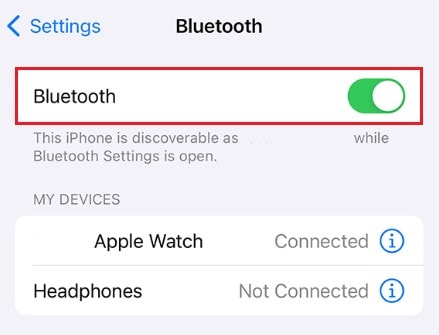
Solution 3 : Utilisez un autre câble de données USB compatible.
Tentez d'utiliser un autre câble USB compatible si l'ancien ne fonctionne pas avec Apple CarPlay. Il a probablement besoin d'être remplacé à ce stade. Assurez-vous simplement que le nouveau câble s'adapte parfaitement aux ports pour éviter des perturbations inutiles pendant le processus de configuration.
Solution 4 : Mettez votre iOS à jour.
Une simple mise à jour logicielle peut résoudre de nombreux problèmes. En effet, Apple envoie régulièrement des mises à jour iOS qui contiennent des correctifs et des réparations. Par conséquent, gardez votre iOS à jour en permanence pour éviter les problèmes de connexion avec Apple CarPlay. Apprenez comment le faire en quelques étapes simples.
- Étape 1 : Allez dans Réglages.
- Étape 2 : Cliquez sur Général.
- Étape 3 : Cliquez sur Mise à jour du logiciel.
- Étape 4 : Les détails concernant le nouvel iOS disponible s'affichent à l'écran. Lisez les et comprenez la description Pour procéder à la mise à jour, cliquez sur Télécharger et installer.
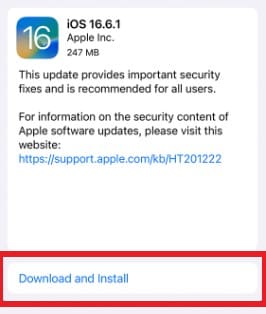
- Étape 5 : Lire les conditions générales. Ensuite, cliquer sur Accepter.
- Étape 6 : Enfin, cliquez sur Installer.
Solution 5 : Activez CarPlay sur votre iPhone.
Il est possible que Apple CarPlay ne se connecte pas car vous devez d'abord l'activer sur votre iPhone. Découvrez comment le faire en quelques étapes simples.
- Étape 1 : Allez dans Réglages.
- Étape 2 : Cliquez sur Temps d'écran.
- Étape 3 : Cliquez sur Restrictions de Contenu & de Confidentialité.
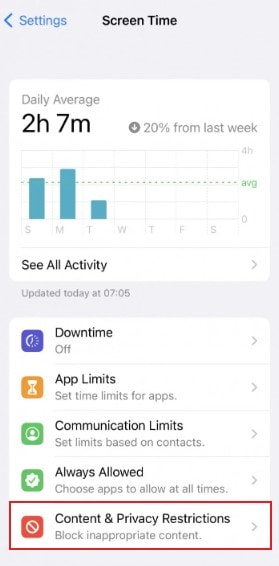
- Étape 4 : Cliquez sur Applications autorisées.
- Étape 5 : Trouvez CarPlay et activez le bouton radio situé à côté.
Solution 6 : Résoudre les problèmes logiciels de l'iPhone à l'aide de Wondershare Dr.Fone.
Les problèmes logiciels peuvent en effet paralyser les fonctions importantes de votre iPhone. Cela peut être la raison principale pour laquelle Apple CarPlay ne se connecte pas à votre appareil. Par conséquent, corrigez ces erreurs dès que vous détectez les premiers signes d'irrégularités. Utilisez Wondershare Dr.Fone pour vous aider. Il offre une puissante fonction de réparation du système iOS qui peut beaucoup vous aider. Voici comment l'utiliser en quelques étapes simples.
- Étape 1 : Téléchargez Wondershare Dr.Fone depuis son site officiel. Installez-le sur votre bureau.
- Étape 2 : Lancez Wondershare Dr.Fone nouvellement installé sur votre ordinateur.
- Étape 3 : Naviguez dans le panneau de gauche et cliquez sur Boîte à outils. Sur le tableau de bord principal, cliquez sur Réparation du système.

- Étape 4 : Connectez votre iPhone à l'ordinateur à l'aide d'un câble de données.
- Étape 5 : Cliquez sur iOS.

- Étape 6 : Cliquez sur Réparation iOS.

- Étape 7 : Appuyez sur Réparation standard.

- Étape 8 : À ce stade, vous devez mettre votre iPhone en mode Recovery. Cliquez sur Faire confiance sur votre iPhone. Juste après, allez sur l'écran de votre ordinateur et cliquez sur Entrer dans le mode de récupération. Si vous avez besoin d'instructions supplémentaires, cliquez sur Guide.

- Étape 9 : Wondershare Dr.Fone fournira des micrologiciels pour votre appareil. Choisissez celui qui correspond le mieux aux spécifications de votre iPhone. Cliquez sur le bouton Télécharger.

- Étape 10 : Patientez pendant que le firmware sélectionné est téléchargé sur la plateforme.

- Étape 11 : Juste après, cliquez sur Réparer maintenant pour continuer.

- Étape 12 : Patientez pendant l'installation du nouveau micrologiciel sur votre iPhone. N'utilisez pas l'appareil ni l'ordinateur pendant la durée du processus.

- Étape 13 : Wondershare Dr.Fone affichera un avis après avoir terminé le processus. À partir de là, cliquez sur Terminé.

Solution 7 : Confirmez si Apple CarPlay est disponible dans votre pays et compatible avec votre véhicule.
Est-ce que Apple CarPlay ne se connecte toujours pas après avoir essayé les six premières solutions? C'est probablement parce que cette fonctionnalité n'est pas censée fonctionner dans votre région ou pour votre véhicule. Apple CarPlay n'est disponible que dans certains pays et que pour certaines marques de voitures. Vous devez donc vérifier sa compatibilité avant de la configurer avec votre iPhone. Visitez le site officiel d'Apple pour en savoir plus.
Conclusion
Que vous soyez piéton ou automobiliste, vous devez être responsable sur la route. Respectez les règles et règlements mis en œuvre pour éviter tout problème. Si vous conduisez, concentrez-vous sur ce que vous êtes en train de faire. Configurez Apple CarPlay pour minimiser l'utilisation des téléphones portables au volant. Apple CarPlay ne se connecte-t-il pas correctement ? Reportez-vous aux solutions susmentionnées pour le réparer rapidement et facilement. En outre, téléchargez Wondershare Dr.Fone pour utiliser sa fonction système iOS et accéder à d'autres solutions mobiles utiles.
Problèmes iPhone
- iPhone bloqué
- 2. iPhone bloqué sur l'écran de chargement
- 2. iPhone bloqué sur SOS d'urgence
- 3. iPhone bloqué sur la configuration de l'ID Apple
- 4. iPhone bloqué sur la roue tournante
- 5. iPhone bloqué en mode de récupération
- 7. iPhone bloqué sur le logo Apple
- 8. iPhone clignotant sur le logo Apple
- iPhone gelé
- 1. iPhone qui gèle constamment
- 6. iPhone gelé pendant la mise à jour d'iOS 15
- 7. iPhone gelé pendant la mise à jour d'iOS 16
- iPhone ne s'allume pas/s'éteint pas
- 1. iPhone qui redémarre constamment
- 2. iPhone qui s'éteint constamment
- 3. iPhone qui ne s'éteint pas
- 4. iPhone qui ne s'allume pas
- Problèmes d'écran iPhone
- 3. Écran noir de la mort iPhone
- 4. Écran blanc de la mort iPhone
- 6. Écran qui clignote sur iPhone
- 7. Écran iPhone qui ne tourne pas
- 8. Écran tactile iPhone qui ne fonctionne pas
- 10. Écran iPhone en noir et blanc
- 11. Problème de point jaune iPhone
- Problèmes de services iPhone
- 2. Safari qui plante sur iPhone
- 3. Point d'accès iPhone qui ne s'affiche pas sur PC
- 4. Point d'accès iPhone qui ne fonctionne pas
- 5. Bluetooth iPhone qui ne fonctionne pas
- 6. Localisation iPhone incorrecte
- 8. Cartes iPhone qui ne fonctionnent pas
- 9. Google Maps qui ne fonctionne pas
- 11. AirDrop iPhone qui ne fonctionne pas
- Problèmes de fonctionnement iPhone
- 1. Haut-parleur iPhone qui ne fonctionne pas
- 2. FaceTime iPhone qui ne fonctionne pas
- 3. FaceTime en attente d'activation
- 4. Face ID ne fonctionne pas sur iPhone
- 5. Problèmes de réception iPhone
- 7. Démarrage rapide iPhone qui ne fonctionne pas
- 9. Capture d'écran iPhone qui ne fonctionne pas
- 13. Effets iMessage iPhone qui ne fonctionnent pas
- 14. Problème de détection de liquide iPhone
- Autres problèmes iPhone
- 1. Erreur 1100 inconnue d'iTunes
- 3. Erreur 4013 iPhone
- 4. Caméra frontale iPhone qui ne fonctionne pas
- 5. Erreur 11 d'iTunes
- 6. Ne pas déranger dans les paramètres de l'iPhone
- 7. Capteur de proximité de l'iPhone par vous-même
- 9. Accessoire qui ne peut pas être pris en charge
- 10. Résoudre les problèmes de GPS sur l'iPhone
- 11. Mode d'économie d'énergie sur l'iPhone
- ● Gérer, Transférer et Récupérer des données
- ● Déverrouiller l'écran, verrouillage d'activation, contourner FRP
- ● Résoudre la plupart des problèmes iOS et Android
- Essai Gratuit Essai Gratuit Essai Gratuit Essai Gratuit


















Blandine Moreau
Éditeur
Généralement noté4.5(105participants)